
Windows 10 använder ibland kryptering som standard och ibland inte - det är komplicerat. Så här kontrollerar du om din Windows 10-dators lagring är krypterad och hur du krypterar den om den inte är det. Kryptering handlar inte bara om att stoppa NSA - det handlar om att skydda dina känsliga data om du någonsin tappar din dator, vilket är något alla behöver.
Till skillnad från alla andra moderna konsumentoperativsystem - macOS, Chrome OS, iOS och Android - erbjuder Windows 10 fortfarande inte integrerade krypteringsverktyg för alla. Du kan behöva betala för Professional-versionen av Windows 10 eller använda en krypteringslösning från tredje part.
Om din dator stöder det: Windows-enhetskryptering
RELATERAD: Windows 8.1 kommer att börja kryptera hårddiskar som standard: Allt du behöver veta
Många nya datorer som levereras med Windows 10 har automatiskt "Enhetskryptering" aktiverat. Den här funktionen introducerades först i Windows 8.1 , och det finns specifika hårdvarukrav för detta. Inte alla datorer kommer att ha den här funktionen, men vissa kommer.
Det finns också en annan begränsning - den krypterar bara din enhet faktiskt om du loggar in på Windows med en Microsoft konto . Din återställningsnyckel är då laddas upp till Microsofts servrar . Detta hjälper dig att återställa dina filer om du aldrig kan logga in på din dator. ( Det är också därför FBI sannolikt inte är så orolig för den här funktionen , men vi rekommenderar bara kryptering som ett sätt att skydda dina data från bärbara tjuvar här. Om du är orolig för NSA kanske du vill använda en annan krypteringslösning.)
Enhetskryptering aktiveras också om du loggar in en organisations domän . Du kan till exempel logga in på en domän som ägs av din arbetsgivare eller skola. Din återställningsnyckel laddas sedan upp till din organisations domenservrar. Detta gäller dock inte den genomsnittliga personens PC - endast datorer som är anslutna till domäner.
För att kontrollera om Enhetskryptering är aktiverad öppnar du appen Inställningar, navigerar till System> Om och letar efter inställningen "Enhetskryptering" längst ner i rutan Om. Om du inte ser något om Encryptering här stöder inte din PC Device Encryption och den är inte aktiverad. Om Enhetskryptering är aktiverat - eller om du kan aktivera det genom att logga in med ett Microsoft-konto - visas ett meddelande som säger det här.
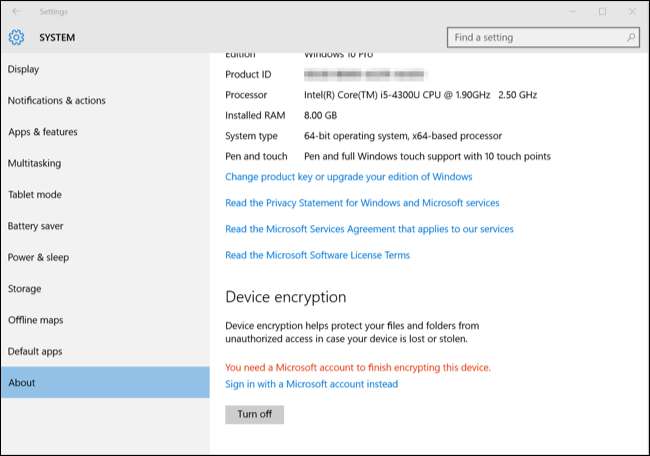
För Windows Pro-användare: BitLocker
RELATERAD: Ska du uppgradera till Professional Edition av Windows 10?
Om Encryptering inte är aktiverat - eller om du vill ha en kraftfullare krypteringslösning som till exempel också kan kryptera flyttbara USB-enheter - vill du använd BitLocker . Microsofts BitLocker-krypteringsverktyg har varit en del av Windows i flera versioner nu, och det är allmänt ansett. Microsoft begränsar dock fortfarande BitLocker till Professional, Enterprise och Education-utgåvor av Windows 10.
BitLocker är säkrast på en dator som innehåller Trusted Platform Module (TPM) hårdvara , som de flesta moderna datorer gör. Du kan snabbt kontrollera om din dator har TPM-maskinvara från Windows eller kontakta din datortillverkare om du är osäker. Om du byggde din egen dator kan du lägga till ett TPM-chip till den. Söka efter ett TPM-chip som säljs som en tilläggsmodul . Du behöver en som stöder det exakta moderkortet inuti din dator.
RELATERAD: Hur man använder BitLocker utan en Trusted Platform Module (TPM)
Windows säger normalt att BitLocker kräver en TPM, men det finns ett dolt alternativ som låter dig göra det aktivera BitLocker utan TPM . Du måste använda ett USB-minne som en "startnyckel" som måste finnas varje start om du aktiverar det här alternativet.
Om du redan har en Professional-version av Windows 10 installerad på din dator kan du söka efter "BitLocker" i Start-menyn och använda BitLocker-kontrollpanelen för att aktivera den. Om du har uppgraderat gratis från Windows 7 Professional eller Windows 8.1 Professional borde du ha Windows 10 Professional.
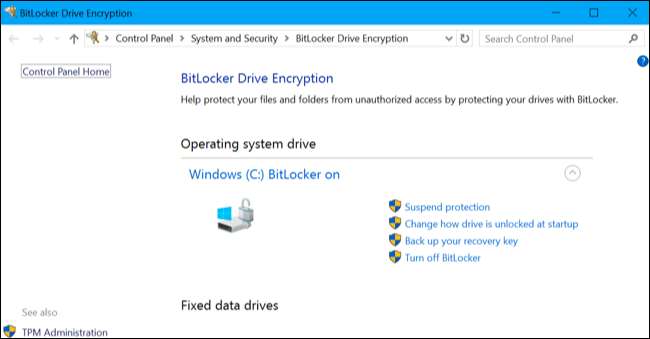
Om du inte har en Professional-version av Windows 10 kan du betala $ 99 för att uppgradera din Windows 10 Home till Windows 10 Professional. Öppna bara appen Inställningar, navigera till Uppdatering och säkerhet> Aktivering och klicka på knappen "Gå till butik". Du får tillgång till BitLocker och andra funktioner som Windows 10 Professional innehåller .
Säkerhetsexpert Bruce Schneier gillar också ett proprietärt krypteringsverktyg med full disk för Windows som heter BestCrypt . Det är fullt fungerande på Windows 10 med modern hårdvara. Det här verktyget kostar dock $ 99 - samma pris som en uppgradering till Windows 10 Professional - så att uppgradera Windows för att dra nytta av BitLocker kan vara ett bättre val.
För alla andra: VeraCrypt
RELATERAD: 3 alternativ till det nu nedlagda TrueCrypt för dina krypteringsbehov
Att spendera ytterligare $ 99 bara för att kryptera din hårddisk för lite extra säkerhet kan vara svårt att sälja när moderna Windows-datorer i första hand ofta bara kostar några hundra dollar. Du behöver inte betala extra pengar för kryptering, eftersom BitLocker inte är det enda alternativet. BitLocker är det mest integrerade, välstödda alternativet - men det finns andra krypteringsverktyg du kan använda.
Den ärafulla TrueCrypt, en krypteringsverktyg för öppen källkod med full disk som inte längre utvecklas, har några problem med Windows 10-datorer. Det kan inte kryptera GPT-systempartitioner och starta dem med UEFI, en konfiguration som de flesta Windows 10-datorer använder. Dock, VeraCrypt —En krypteringsverktyg med öppen källkod för full disk baserat på TrueCrypt-källkoden - stöder EFI-systempartitionskryptering från versioner 1.18a och 1.19 .
Med andra ord bör VeraCrypt låta dig kryptera din Windows 10-dators systempartition gratis.
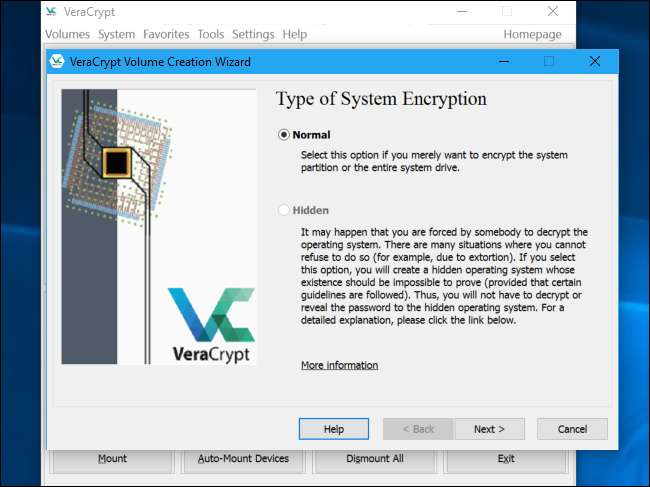
RELATERAD: Hur du skyddar känsliga filer på din dator med VeraCrypt
TrueCrypt-utvecklare stängde berömt utvecklingen och förklarade TrueCrypt sårbar och osäker att använda, men juryn är fortfarande ute om det är sant. Mycket av diskussionen kring detta handlar om huruvida NSA och andra säkerhetsbyråer har ett sätt att knäcka denna öppen källkodskryptering. Om du bara krypterar hårddisken så att tjuvar inte kan komma åt dina personliga filer om de stjäl din bärbara dator behöver du inte oroa dig för det här. TrueCrypt borde vara mer än säkert nog. VeraCrypt-projektet har också gjort säkerhetsförbättringar och bör potentiellt vara säkrare än TrueCrypt. Oavsett om du är krypterar bara några få filer eller hela systempartitionen, det är vad vi rekommenderar.
Vi skulle vilja se att Microsoft ger fler Windows 10-användare åtkomst till BitLocker - eller åtminstone utökar Enhetskryptering så att den kan aktiveras på fler datorer. Moderna Windows-datorer borde ha inbyggda krypteringsverktyg, precis som alla andra moderna konsumentoperativsystem gör. Windows 10-användare borde inte behöva betala extra eller jaga programvara från tredje part för att skydda deras viktiga data om deras bärbara datorer någonsin förvaras eller blir stulna.







